通过UI管理docker的方法
Docker 正在被用在越来越多的场景中,对于不太习惯命令行工具的朋友来说,docker cli 用起来可能会比较吃力。本文笔者将介绍一个功能强大的 docker web 客户端:portainer(岸吊,参考下面插图)。按照 portainer 官方的说法,它可以让我们通过 UI 轻松的管理 docker 主机和 docker swarm 集群。说明:本文的演示环境为 ubuntu 16.04。

安装 portainer
就像我们通过容器来运行应用一样,运行一个容器就行了,非常简单:
$ docker run -d -p 9000:9000 -v /var/run/docker.sock:/var/run/docker.sock portainer/portainer
然后在浏览器中通过 9000 端口访问 protainer 站点就可以了!
配置管理员信息
第一次访问 portainer 时需要设置管理员的账号信息,我们把管理员账号命名为 admin 并设置密码:
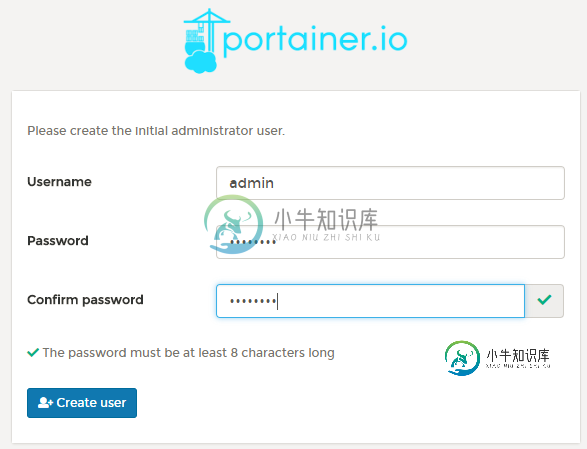
选择 portainer 管理的对象
简单起见我们先配置 portainer 管理本机的 docker,选择下图中的 "Local" 并点击 "connect" 按钮:
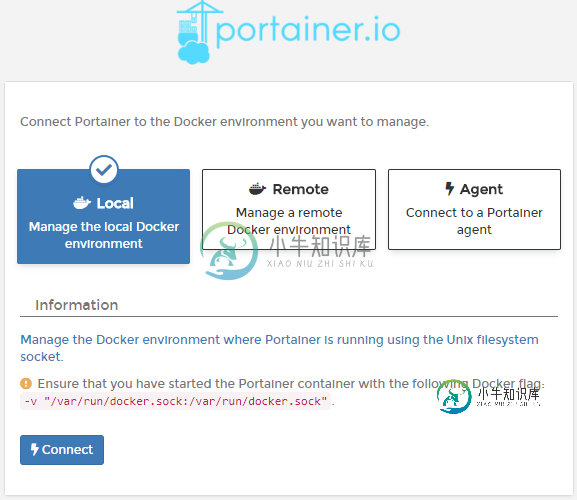
了解 portainer 的主要功能
简单的安装和配置之后我们就进入了 portainer 的 dashboard 界面:
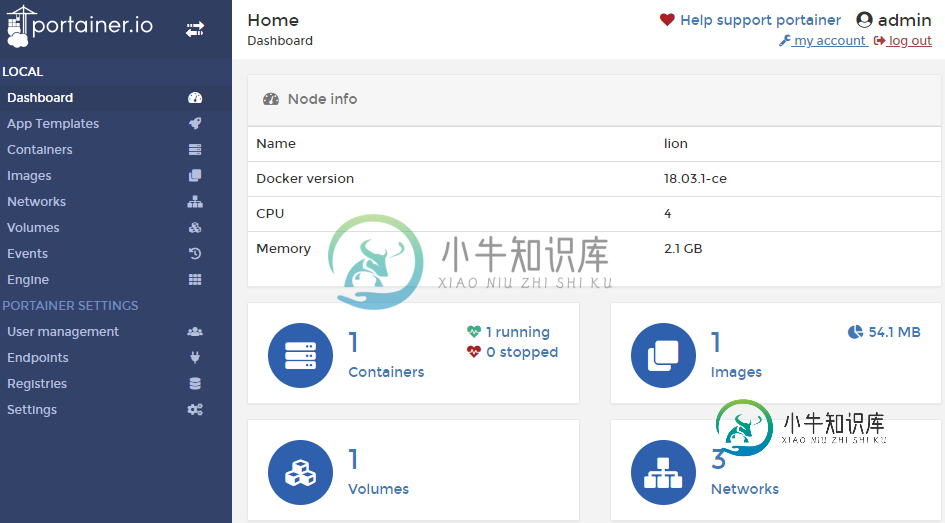
Portainer 的界面设计非常简洁,主菜单几乎就是 docker 主要功能的一一对应。接下来,我们将通过 App Templates 菜单来创建容器一个容器,并通过该容器来介绍一些 portainer 中比较常用的功能。
选择左侧的 App Templates 菜单,然后选择创建一个运行在 nginx 容器中的应用:
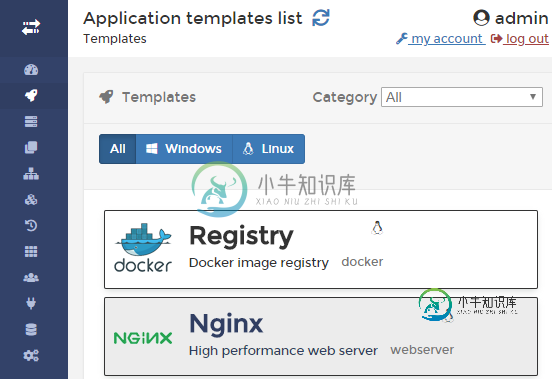
在容器属性的配置界面中,指定容器的名称为 webdemo,然后在高级选项中设置把宿主机的 80 端口映射到容器中的 80 端口:
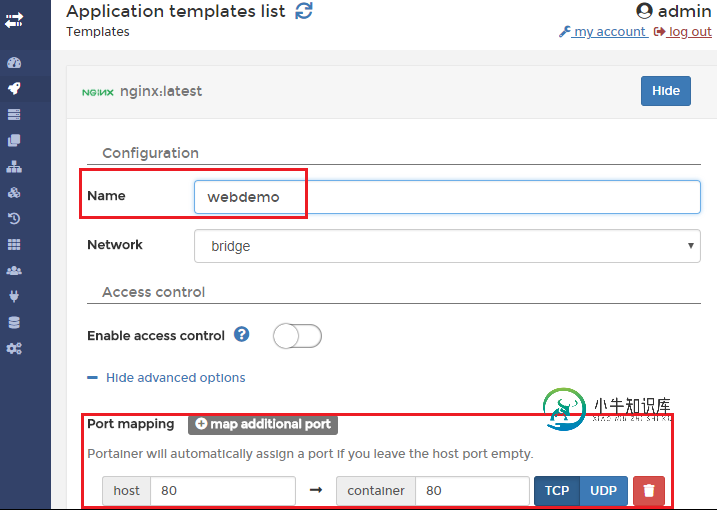
然后点击 "Deploy the container" 按钮开始创建容器。容器创建完成后会显示在 Containers 界面中:
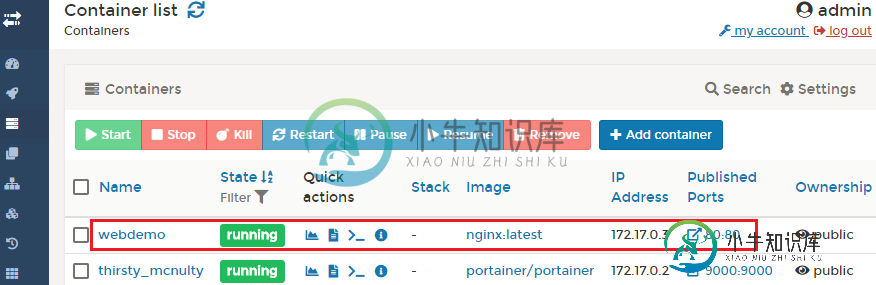
在这个管理界面上,我们可以选取一个或多个容器进行操作,比如 start、stop、kill、restart、pause、resume 和 remove,当然还可以通过 "Add container" 按钮添加新的容器。下面我们点击红框中的容器名称 "webdemo" 进入到容器详情界面:
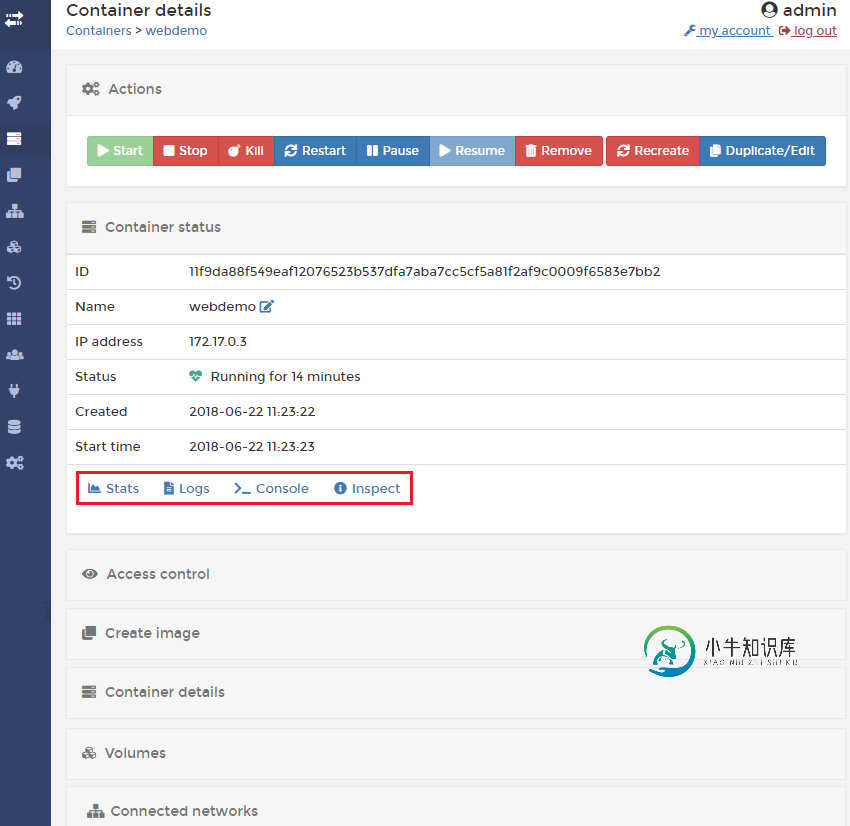
这个界面中显示了单个容器的详情以及可以对这个容器执行的操作。最上方是针对容器的操作,接下来是容器的状态,然后是 "Access control"、"Create image"、"Container details"、"Volumes" 和 "Connected networks",为了显示方便,笔者把下面的类别都折叠了。
在容器状态区域,需要关注下红框中的 Status、Logs、Console 和 Inspect,这些都是我们平时比较关心的内容。下面点击它们分别查看对应的视图。
Container statistics 视图实时的显示容器占用的资源信息,需要注意的是相关的数据没有被持久化,显示的内容总是每次打开这个视图后的数据:

容器日志视图显示容器中的日志输出:
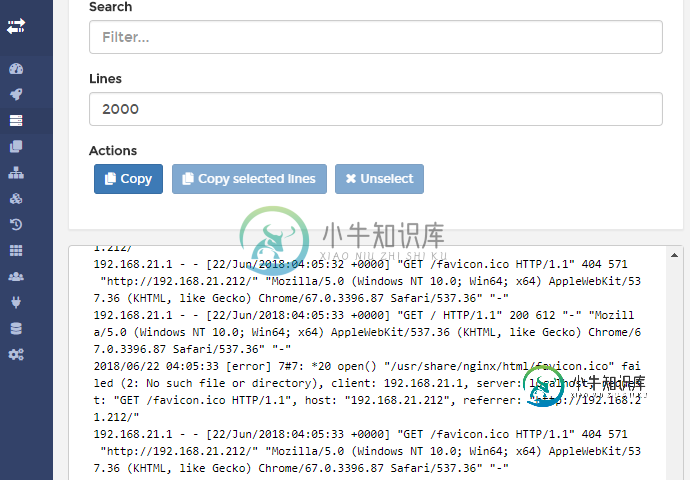
通过控制台视图我们可以在容器中执行命令:
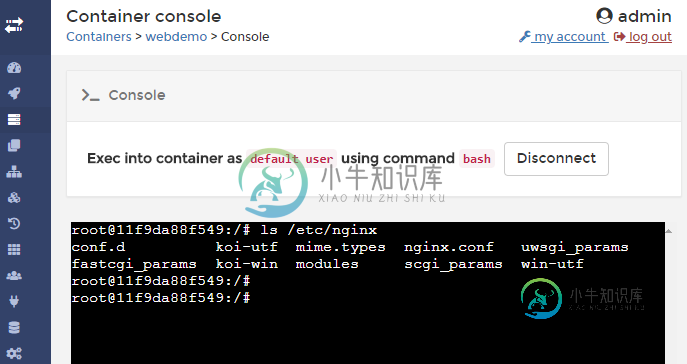
Inspect 视图则为我们展示容器的详细信息:
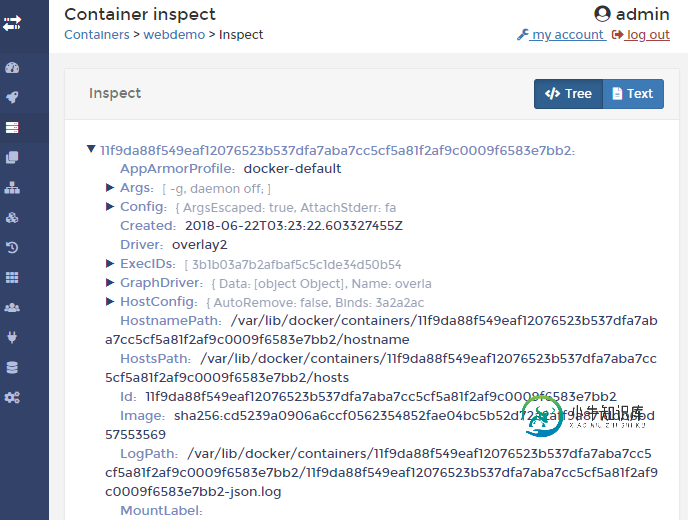
管理手动创建的容器
Portainer 并不是只能管理自己创建的容器,我们通过命令行创建的容器也会被 portainer 发现并管理。比如我们到宿主机的控制台上创建一个名为 mycon 的容器:
$ docker run --rm -id --name mycon ubuntu
然后在 portainer 的容器列表界面中刷新一下:
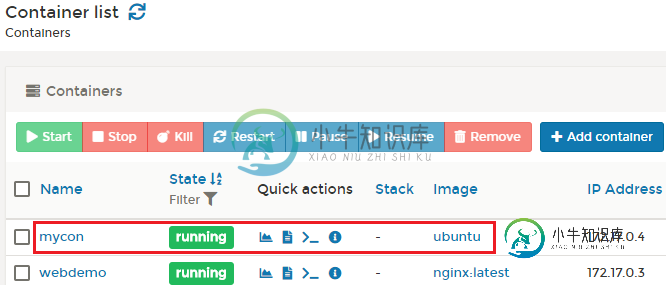
mycon 容器已经出现在容器列表中了。
其它操作
通过菜单中的 Images、Networks 和 Volumes 项可以分别管理容器镜像、network 和数据卷:
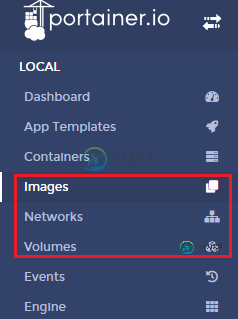
这些差别多就是平时使用比较频繁的功能了!
除了管理单机模式的 docker,portainer 还可以管理 docker swarm 集群。具体的用法并不复杂,这里就不再赘述了,有兴趣的朋友可以参考这里。
参考:
Portainer github
Portainer dockerhub
How to Manage Docker Containers using Portainer on Ubuntu
Portainer, a UI for Docker
以上就是本文的全部内容,希望对大家的学习有所帮助,也希望大家多多支持小牛知识库。
-
问题内容: 我必须在 同一台 服务器上(客户端要求)设置“ dockerized”环境(集成,质量保证和生产)。每种环境的组成如下: Rabbitmq 芹菜 花 基于python 3的应用程序,称为“ A”(每个环境的特定分支) 在它们之上,jenkins将处理基于CI的部署。 在每个环境中使用一组容器听起来是最好的方法。 但是现在我需要流程经理来运行和监督所有这些: 3个兔子容器, 3个芹菜/花
-
17.2 通过 systemctl 管理服务 基本上, systemd 这个启动服务的机制,主要是通过一只名为 systemctl 的指令来处理的!跟以前 systemV 需要 service / chkconfig / setup / init 等指令来协助不同, systemd 就是仅有 systemctl 这个指令来处理而已呦!所以全部的行为都得要使用 systemctl 的意思啦!有没有很
-
本文向大家介绍VC下通过系统快照实现进程管理的方法,包括了VC下通过系统快照实现进程管理的方法的使用技巧和注意事项,需要的朋友参考一下 本文实例讲述了VC下通过系统快照实现进程管理的方法,分享给大家供大家参考。具体实现方法如下: 一、引言 每一个应用程序实例在运行起来后都会在当前系统下产生一个进程,大多数应用程序均拥有可视界面,用户可以通过标题栏上的关闭按钮关闭程序。但是也有为数不少的在后台运
-
我正在运行Nginx,它被配置为允许我访问另一台服务器上的几个资源,该服务器可用作反向代理。举个例子 到目前为止一切正常。我在Adminer中输入我的DB用户名和密码,问题就开始了。通过检查管理员登录后返回的标题,我注意到它返回了一个 标题。这就是麻烦的根源。在我的浏览器上,这自然会被解释为相对于当前服务器而不是反向代理的含义。我试图破解管理员代码后,找到了一个地方,它有一个位置头,但这只是阻止了
-
rpcx提供了一个简单的UI管理程序,可以查看和搜索当前注册的服务以及服务的状态, 同时你也可以临时禁用服务,分组或者更改服务的元数据。 rpcx-ui
-
主要内容:Docker Hub仓库(Repository)是集中存放镜像的地方。以下介绍一下 Docker Hub。当然不止 docker hub,只是远程的服务商不一样,操作都是一样的。 Docker Hub 目前 Docker 官方维护了一个公共仓库 Docker Hub。 大部分需求都可以通过在 Docker Hub 中直接下载镜像来实现。 注册 在 https://hub.docker.com 免费注册一个 Docke
-
我有项目A和项目B,A通过composer依赖于B。B实现A中接口的功能。 我在B中有正确执行的单元测试。现在,我想通过API测试这一点——为此,我使用项目A并通过HTTP API测试所有功能。 给定项目A,拥有自己的docker compose。yml与其他开发人员共享,我无法更改此配置。 我在项目A中有更多类似B的项目。此外,我也有更多类似A的项目,它们大多与项目A具有类似的共享依赖关系。 为
-
本文向大家介绍通过Dockerfile构建Docker镜像的方法步骤,包括了通过Dockerfile构建Docker镜像的方法步骤的使用技巧和注意事项,需要的朋友参考一下 Dockerfile是一个文本文件,其内包含了一条条的指令(Instruction),每一条指令构建一层,因此每一条指令的内容,就是描述该层应当如何构建. Dockerfile支持Shell类的行尾添加"\"的命令换行方式,以及

